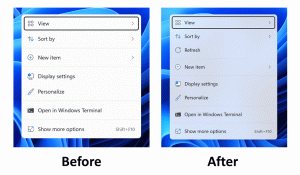Промените величину слика са фотографијама у оперативном систему Виндовс 10

Апликација Фотографије је универзална (Метро) апликација која је унапред инсталирана у оперативном систему Виндовс 10. То је апликација Сторе која је намењена да замени Виндовс Пхото Виевер, пошто Мицрософт жели да направи целину корисничко окружење изгледа и функционише исто на Виндовс 10 Мобиле и Виндовс 10 за рачунаре. Док заинтересовани корисници моћи вратите класичну десктоп апликацију, Виндовс Пхото Виевер, они који више воле да користе Фотографије можда ће бити заинтересовани да науче како да промене величину слика помоћу ове нове апликације.
Уграђена апликација Пхотос омогућава преглед слика и обављање основних уређивања. Његова плочица је закачена за мени Старт. Такође, апликација је директно повезана са већином формата сликовних датотека. Фотографије нуде веома основну функционалност за преглед слика са локалног диска корисника или из ОнеДриве складишта у облаку.
Апликација Фотографије долази са опцијом Промени величину која омогућава промену димензија слике и смањење величине датотеке. Апликација пружа следећа 3 профила за промену величине:
- С - Мала. Погодно за аватаре и сличице. 0,25 МП.
- М - Средњи, за прилоге е-поште и порука. 2МП.
- Л - Велики. 4 МП слике.
Ево како да користите ову функцију.
Да бисте променили величину слика са фотографијама у оперативном систему Виндовс 10, урадите следеће.
- Отворите Фотографије. Његова плочица је подразумевано закачена за мени Старт.
- Отворите датотеку слике којој желите да промените величину.
- Кликните на дугме менија са три тачке у горњем десном углу.
- Изаберите Промените величину команду из менија.
- У следећем дијалогу видећете тренутну величину ваше слике. Такође, моћи ћете да изаберете један од три претходно поменута унапред подешена подешавања.
- Сада потражите фасциклу у коју желите да сачувате слику промењене величине и кликните на сачувати дугме.
- Сада можете да затворите апликацију Фотографије.
То је то.
Повезани чланци:
- Промените изглед плочице уживо апликације Фотографије у оперативном систему Виндовс 10
- Омогућите зумирање помоћу точкића миша у фотографијама у оперативном систему Виндовс 10
- Опције апликације за прављење резервних копија и враћање фотографија у Виндовс 10
- Како означити људе у апликацији Фотографије у оперативном систему Виндовс 10
- Омогућите тамну тему у фотографијама у оперативном систему Виндовс 10
- Изузмите ОнеДриве слике из фотографија у оперативном систему Виндовс 10
- Поставите фотографије као чувар екрана у оперативном систему Виндовс 10
- Онемогућите препознавање и препознавање лица у фотографијама у оперативном систему Виндовс 10